文章详情页
如何使用word制作班级座位表 word制作班级座位表的方法
浏览:78日期:2022-08-03 08:46:16
如何使用word制作班级座位表?word是一个办公软件,相信很多小伙伴都使用过。想要使用word制作班级座位表,具体该怎么操作?下面就是word制作班级座位表的方法,一起来看一下。 1、新建空白word文档,打开新建文档。点击“插入”。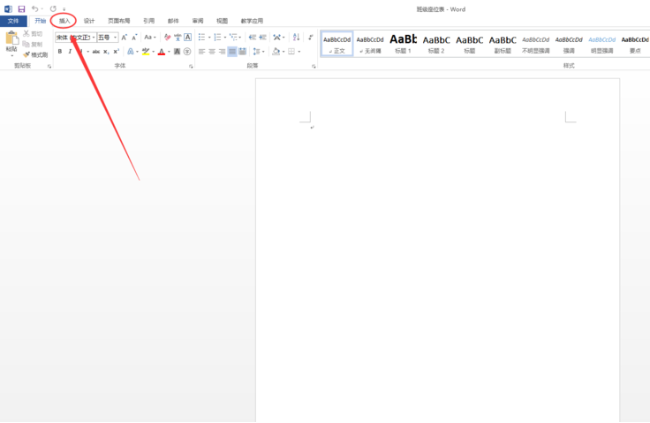 2、打开之后,点击“表格”。
2、打开之后,点击“表格”。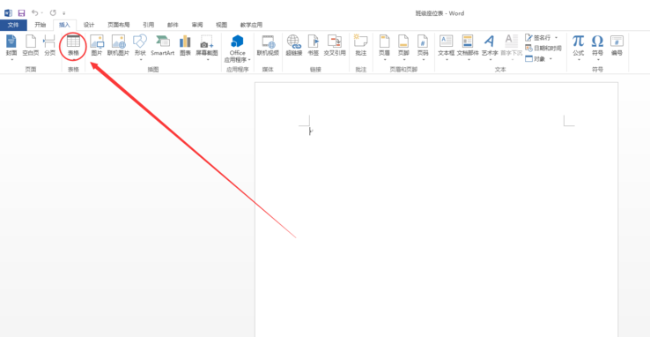 3、在表格选项卡中,选择你需要制作的行数和列数。班级座位表的制作,一般要看班级里的人数多少。
3、在表格选项卡中,选择你需要制作的行数和列数。班级座位表的制作,一般要看班级里的人数多少。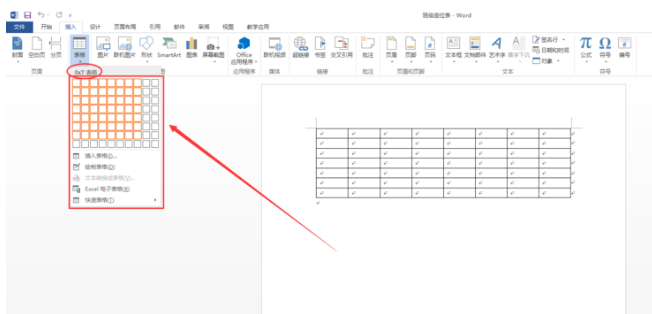 4、选择好列数行数后,在页面设置里把纸张方向设置为“横向”。
4、选择好列数行数后,在页面设置里把纸张方向设置为“横向”。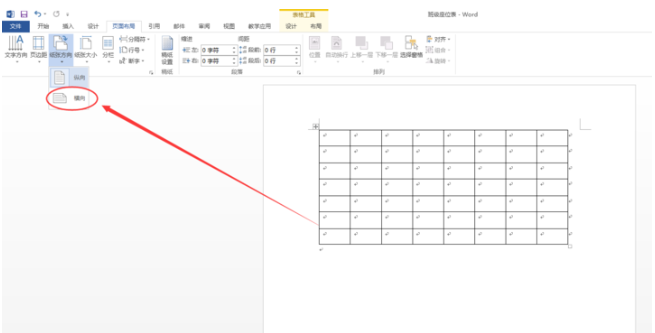 5、拖动表格来调整表格大小。
5、拖动表格来调整表格大小。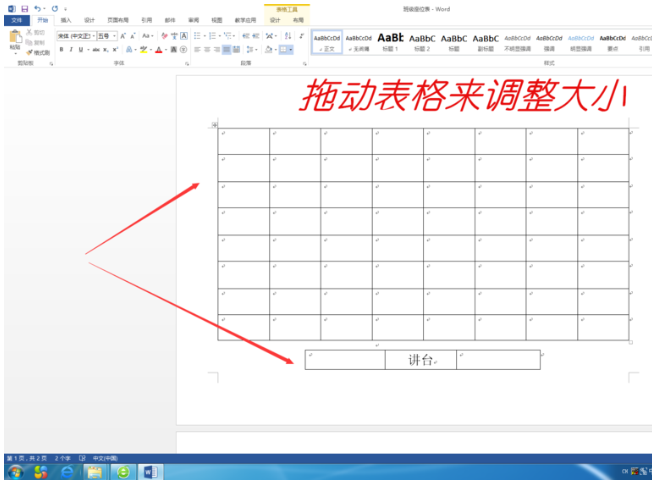 6、确定班级座位形式后,根据要求调整表格的位置。如果班里有调皮捣蛋的可以在讲桌两旁设置两个座位。一张简单的班级座位表就制作好了。
6、确定班级座位形式后,根据要求调整表格的位置。如果班里有调皮捣蛋的可以在讲桌两旁设置两个座位。一张简单的班级座位表就制作好了。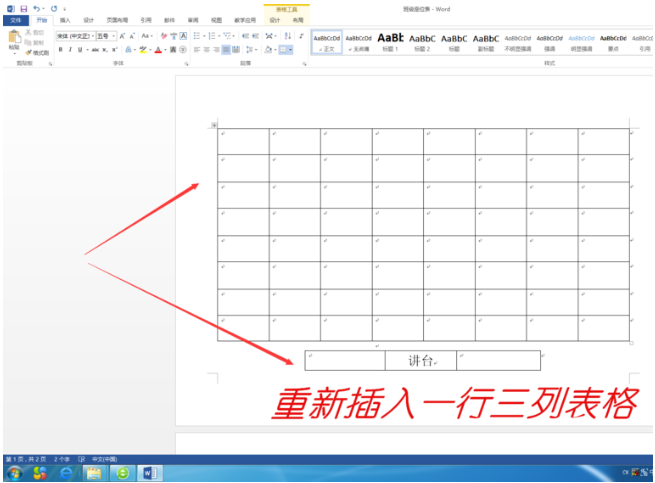 上面就是word制作班级座位表的方法,大家学会了吗?更多相关教程,请继续关注好吧啦网。
上面就是word制作班级座位表的方法,大家学会了吗?更多相关教程,请继续关注好吧啦网。
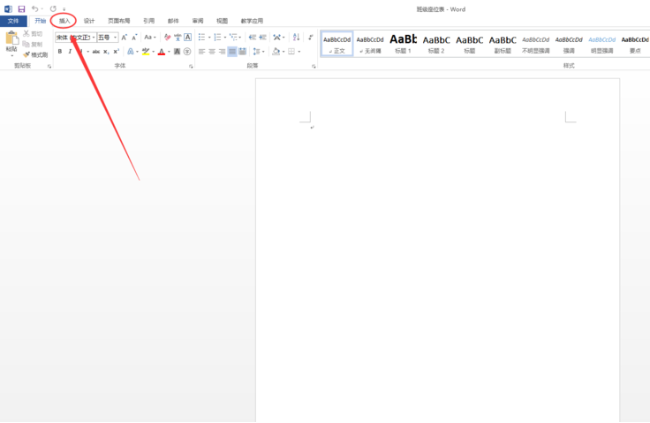 2、打开之后,点击“表格”。
2、打开之后,点击“表格”。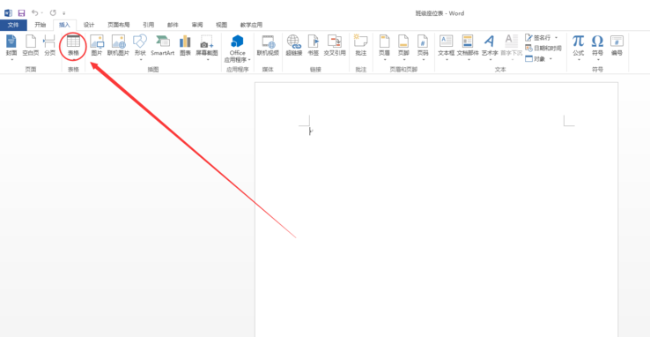 3、在表格选项卡中,选择你需要制作的行数和列数。班级座位表的制作,一般要看班级里的人数多少。
3、在表格选项卡中,选择你需要制作的行数和列数。班级座位表的制作,一般要看班级里的人数多少。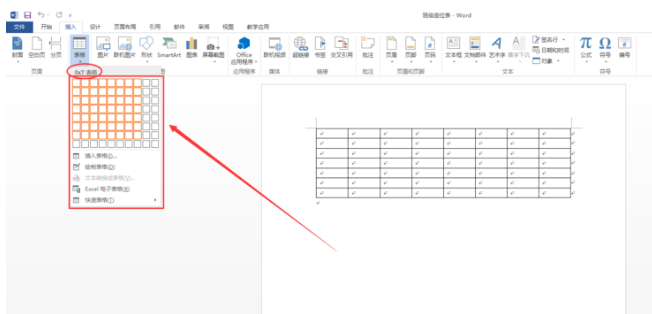 4、选择好列数行数后,在页面设置里把纸张方向设置为“横向”。
4、选择好列数行数后,在页面设置里把纸张方向设置为“横向”。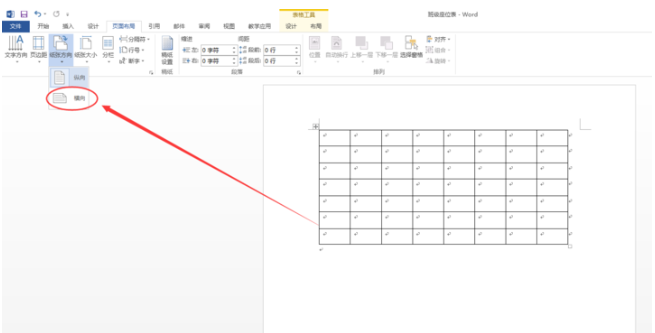 5、拖动表格来调整表格大小。
5、拖动表格来调整表格大小。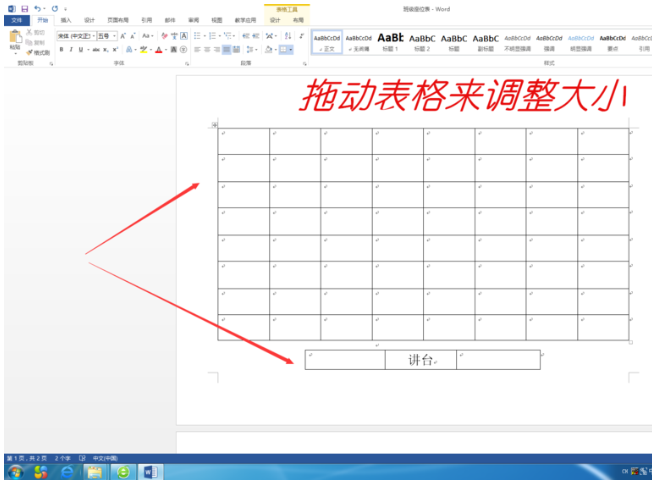 6、确定班级座位形式后,根据要求调整表格的位置。如果班里有调皮捣蛋的可以在讲桌两旁设置两个座位。一张简单的班级座位表就制作好了。
6、确定班级座位形式后,根据要求调整表格的位置。如果班里有调皮捣蛋的可以在讲桌两旁设置两个座位。一张简单的班级座位表就制作好了。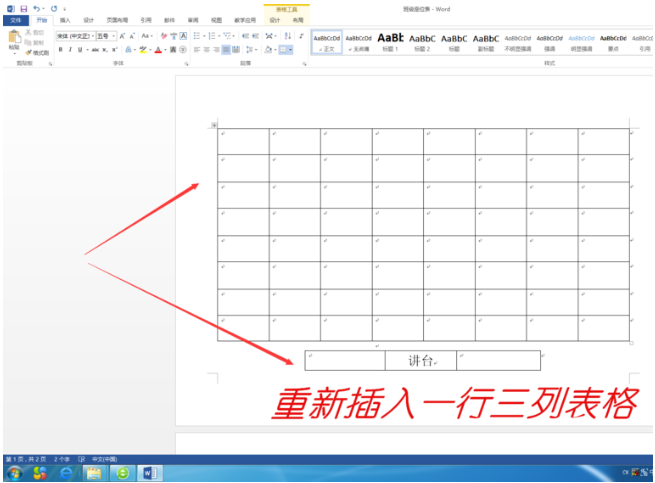 上面就是word制作班级座位表的方法,大家学会了吗?更多相关教程,请继续关注好吧啦网。
上面就是word制作班级座位表的方法,大家学会了吗?更多相关教程,请继续关注好吧啦网。 标签:
word
上一条:钉钉直播怎么发评论下一条:qq群聊如何关闭自己的麦
相关文章:
排行榜

 网公网安备
网公网安备